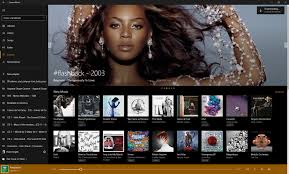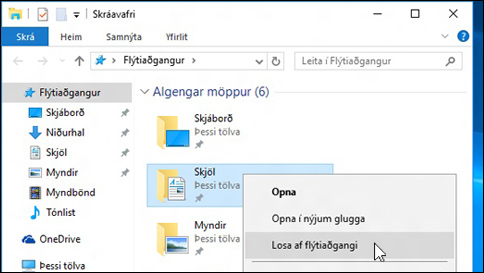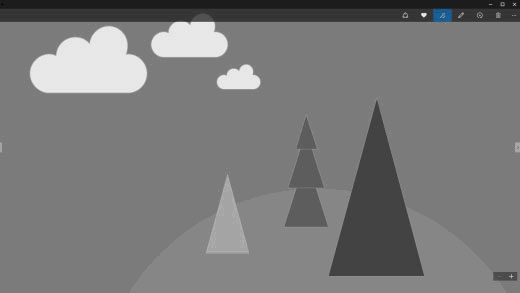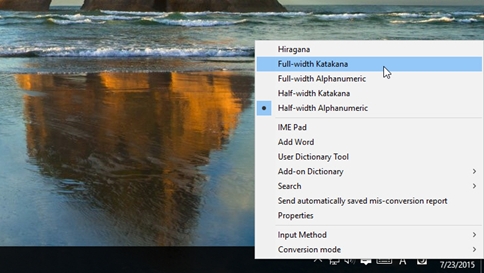hvers vegna er cortana ekki tiltæk á mínu svæði eða á mínu tungumáli?
Cortana is available in these regions for these languages:
Australia: English
Canada: English
China: Chinese (Simplified)
France: French
Germany: German
India: English
Italy: Italian
Japan: Japanese
Spain: Spanish
United Kingdom: English
United States: English
Cortana. Cortana er aðstoðarþjónusta Microsoft. Cortana veitir einungis upplýsingar til að aðstoða þig við áætlanagerð og mælt er með því að þú beitir heilbrigðri skynsemi þegar þú metur upplýsingarnar og reiðir þig á þær. Microsoft ábyrgist ekki nákvæmni, fullnustu, áreiðanleika, tiltækileika eða tímabærni þeirra ályktana og sérsniðnu úrræða sem Cortana lætur í té. Microsoft er ekki ábyrgt ef samskipta- og umsýslueiginleiki Cortana hindrar eða tefur samskipti þín.
Lesa áfram „hvers vegna er cortana ekki tiltæk á mínu svæði eða á mínu tungumáli?“